Anuncio
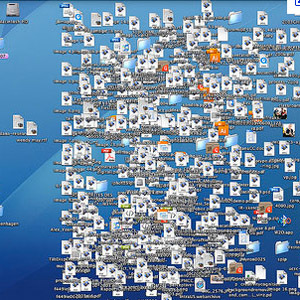 Si trabaja en la computadora durante todo el día, sin duda experimentará el problema de un escritorio desordenado, con varias ventanas del buscador y del navegador abiertas, aplicaciones y archivos guardados. Algunos usuarios de computadoras pueden tolerar el desorden mejor que otros.
Si trabaja en la computadora durante todo el día, sin duda experimentará el problema de un escritorio desordenado, con varias ventanas del buscador y del navegador abiertas, aplicaciones y archivos guardados. Algunos usuarios de computadoras pueden tolerar el desorden mejor que otros.
Pero hay momentos en los que necesitamos limpiar el escritorio para enfocarnos en una tarea en particular, tomar capturas de pantalla limpias, ver películas en DVD o hacer presentaciones. Si bien los métodos abreviados de teclado pueden ser muy útiles para ocultar ventanas abiertas o eliminar archivos, existen varias aplicaciones pequeñas que pueden limpiar el escritorio de su Mac de manera más eficiente. Vamos a verlos.
Ocultar todo
Si necesita ocultar y quitar aplicaciones en su escritorio, Ocultar todo consiste en una pequeña ventana que puede minimizar todas sus aplicaciones abiertas con un simple clic y traerlas de vuelta con otro hacer clic.
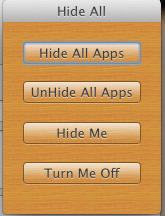
Desafortunadamente, Ocultar todo no tiene soporte para un atajo de teclado o un ícono en la barra de menú. Por lo tanto, esta aplicación sería más útil si oculta y no oculta aplicaciones de forma regular durante todo el día, por lo que mantendría abierta la pequeña ventana.
Adios Hola
A veces, cuando trabaja en una computadora, es posible que deba ocultar temporalmente los archivos o carpetas seleccionados en el escritorio, y luego recuperarlos rápidamente sin abrir varias carpetas para hacerlo. Aquí es donde entra GoodbyeHello.

Esta aplicación le permite soltar simplemente los archivos o carpetas seleccionados en la ventana de la aplicación, o su ícono en el dock donde los guardará hasta que los necesite.
Utiliza los comandos del menú Archivo de la aplicación para volver a hacer visibles los archivos o carpetas seleccionados, donde se guardaron por última vez. Hay varias otras aplicaciones y métodos que logran lo que GoodbyeHello hace, pero esta es gratuita y fácil de usar.
Limpiar
Si usted es un usuario de computadora que guarda elementos de forma permanente en su escritorio y rara vez se toma el tiempo de limpiarlo, puede intentar usar la aplicación gratuita Mac store, Limpiar, para hacer la limpieza por ti.
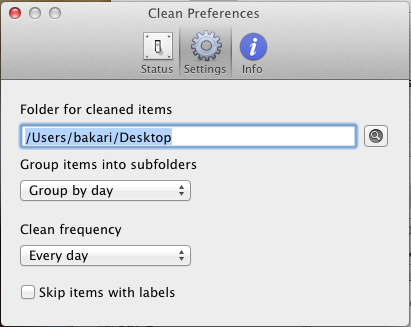
Cada día o semana, Clean recogerá todos los archivos en su escritorio y los colocará en una carpeta, y luego los moverá al lugar que especifique. Cada carpeta guardada de elementos se etiquetará con la fecha y se puede agrupar por día o mes, o no se puede agrupar. También puede presionar el botón "Limpiar ahora" para hacer el trabajo manualmente.
Clean también es gratuito y funciona bien para aquellos con pequeñas necesidades de mantenimiento de computadoras, pero una aplicación paga llamada Hazel, que es lo que yo uso, logra este tipo de cosas diez veces mejor.
Escritorio hoy
Desktoday también borra los archivos de su escritorio y los coloca en una carpeta designada, pero a diferencia de Clean, se accede a Desktoday desde la barra de menú donde hace clic manualmente para realizar la limpieza.
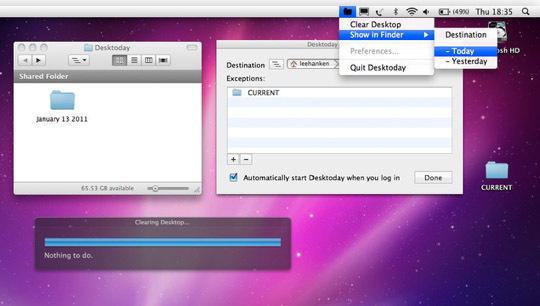
También puede designar archivos o íconos particulares en su escritorio que nunca desea colocar en una carpeta.
Por cierto, es posible que no sepas que una nueva función en Mac OS X Lion también presenta una forma de hacer clic con el botón derecho o controlar y hacer clic en los elementos seleccionados del Finder y colocarlos en una carpeta.
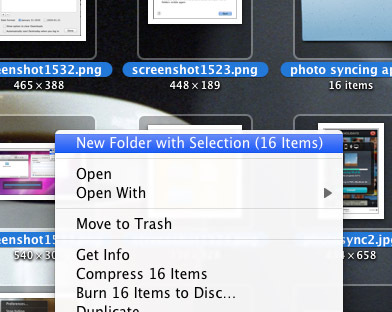
HideAllApps y Spirited Away
Si encuentra su escritorio constantemente lleno de ventanas de aplicaciones, HideAllApps en intervalos de tiempo específicos, ocultará todas sus aplicaciones en segundo plano. En el menú emergente y el ícono de la aplicación, puede verificar qué aplicaciones desea eximir de ocultación.
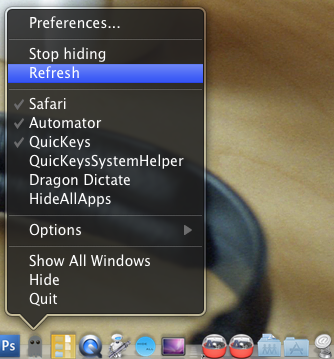
Hecho desaparecer hace lo mismo, pero puede acceder desde la barra de menú.
El único problema con estas dos aplicaciones es que debe volver a comprobar qué aplicaciones no desea ocultar cada vez que reinicie su Mac.
Automator Workflow
Otra forma de ocultar aplicaciones es crear flujos de trabajo automatizados, que ocultarán automáticamente las ventanas y aplicaciones abiertas cuando se inicie un elemento designado. Entonces, por ejemplo, podría crear un flujo de trabajo que oculte todas las aplicaciones en segundo plano cuando inicie el reproductor de DVD.
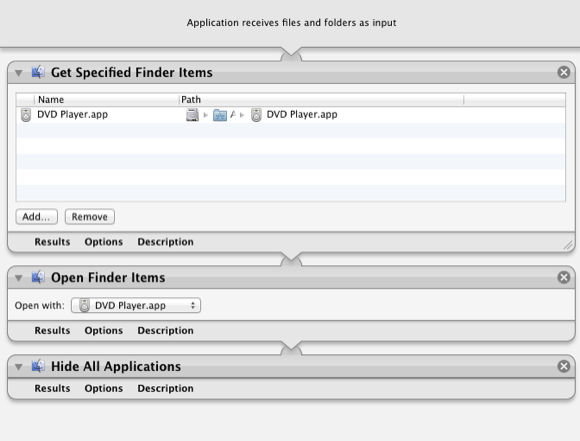
Si no sabes cómo usar Automator, mira esto artículo 9 aplicaciones de Automator que puede crear en menos de 5 minutosUsar Automator en tu Mac te permite hacer un trabajo rápido de tareas aburridas. Aquí hay algunos flujos de trabajo simples que puede crear en minutos. Lee mas . Este flujo de trabajo consta de tres acciones: dos para seleccionar el elemento del Finder que desea iniciar y una acción para ocultar aplicaciones en segundo plano. Guarda el flujo de trabajo como una aplicación y lo estaciona en su Dock para cuando lo necesite.
Existen varias otras soluciones de utilidad para limpiar su Mac. Háganos saber sus favoritos personales. También echa un vistazo 5 excelentes consejos y herramientas para un escritorio Mac limpio y minimalista 5 excelentes consejos y herramientas para un escritorio Mac limpio y minimalista Lee mas para otras ideas
Bakari es escritor y fotógrafo independiente. Es usuario de Mac desde hace mucho tiempo, fanático de la música de jazz y hombre de familia.